Κατά την περιήγηση στο Διαδίκτυο, όλα τα δημοφιλή προγράμματα περιήγησης θυμούνται τις διευθύνσεις των ιστότοπων που επισκέφτηκαν. Η λίστα αυτών των διευθύνσεων εμφανίζεται στη γραμμή διευθύνσεων του προγράμματος. Εάν είναι απαραίτητο, μπορείτε να διαγράψετε το ιστορικό περιήγησής σας. Για να διαγράψετε το ιστορικό των επισκέψεων σελίδων, πρέπει να κάνετε αλλαγές στις ρυθμίσεις του προγράμματος.
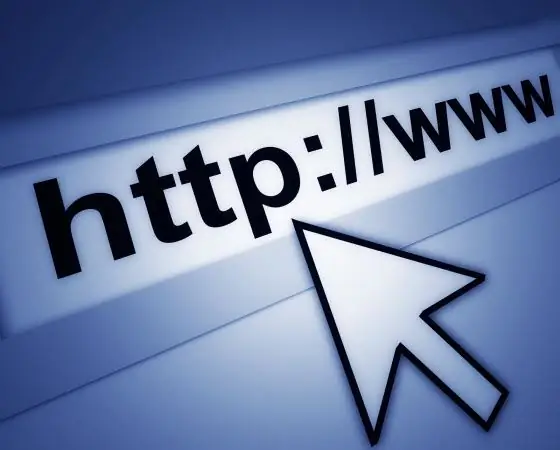
Οδηγίες
Βήμα 1
Πρόγραμμα περιήγησης Google Chrome.
Ανοίξτε το παράθυρο ρυθμίσεων κάνοντας κλικ στο κουμπί "Προσαρμογή και διαχείριση του Google Chrome". Μεταβείτε στην ενότητα "Για προχωρημένους". Στην ενότητα "Προσωπικά δεδομένα", κάντε κλικ στο κουμπί "Διαγραφή δεδομένων σε σελίδες που προβλήθηκαν …". Στο παράθυρο "Εκκαθάριση δεδομένων περιήγησης", επιλέξτε το πλαίσιο "Εκκαθάριση ιστορικού περιήγησης". Εάν πρέπει να διαγράψετε το ιστορικό συμπλήρωσης γραμμών φόρμας, επιλέξτε το πλαίσιο ελέγχου "Εκκαθάριση αποθηκευμένων δεδομένων φόρμας αυτόματης συμπλήρωσης". Στην αναπτυσσόμενη λίστα, επιλέξτε τη χρονική περίοδο του οποίου το ιστορικό θέλετε να διαγράψετε. Κάντε κλικ στο κουμπί Διαγραφή δεδομένων περιήγησης.
Βήμα 2
Πρόγραμμα περιήγησης Mozilla Firefox.
Στο μενού "Εργαλεία", επιλέξτε "Επιλογές". Μεταβείτε στην καρτέλα "Απόρρητο". Κάντε κλικ στο σύνδεσμο "Εκκαθάριση του πρόσφατου ιστορικού σας". Στο παράθυρο που ανοίγει, επιλέξτε τα πλαίσια "Ιστορικό επισκέψεων και λήψεων" και "Ιστορικό φορμών και αναζήτησης", επιλέξτε την περίοδο που θα διαγραφεί. Κάντε κλικ στο κουμπί "Εκκαθάριση τώρα". Για να αποτρέψετε το πρόγραμμα περιήγησης να διατηρήσει το ιστορικό των επισκέψεων σελίδων, στην αναπτυσσόμενη λίστα του Firefox, επιλέξτε την τιμή "δεν θα θυμάται το ιστορικό" και κάντε κλικ στο OK
Βήμα 3
Πρόγραμμα περιήγησης Opera.
Στο μενού "Εργαλεία", επιλέξτε "Επιλογές …". Μεταβείτε στην καρτέλα "Για προχωρημένους". Ανοίξτε την ενότητα "Ιστορικό", στο μπλοκ "Να θυμάστε διευθύνσεις", κάντε κλικ στο κουμπί "Εκκαθάριση". Για να αποτρέψετε το πρόγραμμα περιήγησης από το να διατηρεί ιστορικό επισκέψεων σελίδων, στην αναπτυσσόμενη λίστα "Να θυμάστε διευθύνσεις", επιλέξτε την τιμή "0" και κάντε κλικ στο OK
Βήμα 4
Πρόγραμμα περιήγησης Internet Explorer.
Στο μενού "Εργαλεία", κάντε κλικ στο "Επιλογές Διαδικτύου". Κάντε κλικ στην καρτέλα Γενικά. Στην ενότητα "Ιστορικό περιήγησης", κάντε κλικ στο κουμπί "Διαγραφή …". Στο παράθυρο Διαγραφή ιστορικού περιήγησης, επιλέξτε τα πλαίσια Log και φόρμα δεδομένων Web. Κάντε κλικ στο κουμπί Κατάργηση.
Βήμα 5
Πρόγραμμα περιήγησης Safari.
Πατήστε το πλήκτρο Alt, θα εμφανιστεί η γραμμή μενού. Στο μενού "Ιστορικό", επιλέξτε "Εκκαθάριση ιστορικού …". Στο παράθυρο που ανοίγει, κάντε κλικ στο κουμπί "Εκκαθάριση". Για να διαγράψετε αυτόματα το ιστορικό, ανοίξτε την καρτέλα "Γενικά" στο παράθυρο ρυθμίσεων. Στην αναπτυσσόμενη λίστα "Διαγραφή αντικειμένων ιστορικού", επιλέξτε το διάστημα στο οποίο θα εκτελεστεί ο καθαρισμός.






